Statische Tabellen
Um eine statische Tabelle einzufügen, gehen Sie folgendermaßen vor:
1.Verwenden Sie einen der folgenden Befehle: Tabelle | Tabelle einfügen oder Einfügen | Tabelle oder klicken Sie in der Symbolleiste "Design-Element einfügen" auf die Schaltfläche  Tabelle einfügen.
Tabelle einfügen.
2.Alle diese Befehle rufen das Dialogfeld "Tabelle einfügen" auf (Abbildung unten).

Klicken Sie auf Statische Tabelle.
3.Daraufhin wird das Dialogfeld "Tabelle einfügen" (Abbildung unten) angezeigt, in dem Sie die Größe der Tabelle definieren können und festlegen können, ob die Tabelle über die gesamte verfügbare Breite gehen soll.
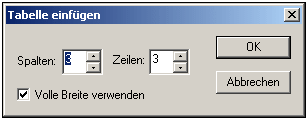
| 4. | Sobald Sie auf OK klicken, wird eine leere Tabelle mit den angegebenen Dimensionen wie unten gezeigt erstellt. |
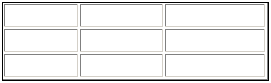
| 5. | Sie können nun mit Hilfe der regulären StyleVision Funktionen Inhalt in die Tabelle eingeben. Dabei kann es sich um Text, Elemente, die aus der Schema-Struktur hineingezogen werden, oder Objekte wie z.B. Bilder oder geschachtelte Tabellen handeln. In der Abbildung unten sehen Sie eine Tabelle, die geschachtelte Tabellen enthält. |
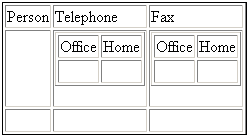
Statische SPS-Tabellen eignen sich vor allem zum Gliedern von XML-Daten, die sich an unterschiedlichen Stellen in der Schemahierarchie befinden, oder für statischen Inhalt (Inhalt, der nicht aus einer XML-Quelle stammt).
Löschen von Spalten, Zeilen und Tabellen
Um eine Spalte, Zeile oder Tabelle zu löschen, platzieren Sie den Cursor in die gewünschte Spalte, Zeile oder Tabelle und wählen Sie den Menübefehl Tabelle | Spalte löschen, Tabelle | Zeile löschen bzw. Tabelle | Tabelle löschen. Bei geschachtelten Tabellen wird mit diesen Befehlen die Spalte, Zeile bzw. Tabelle, die den Cursor enthält, gelöscht.
Bearbeitungsschaltflächen in der Symbolleiste
Die Bearbeitungsschaltflächen, die sich standardmäßig in der zweiten Reihe der Symbolleiste befinden, sind Shortcuts zu den Befehlen des Menüs Tabelle. Mit Hilfe dieser Befehle können Sie die Struktur der statischen Tabelle löschen, bearbeiten und Zeilen/Spalten einfügen und ihr Formatierungseigenschaften zuweisen. Diese Schaltflächen können auch für dynamische SPS-Tabellen verwendet werden. Sie können nicht für CALS/HTML-Tabellen verwendet werden, da CALS/HTML-Tabellen nicht auf diese Art formatiert werden.
Struktur von statischen Tabellen für die PDF-Ausgabe
Um sicherzustellen, dass Tabellen in der PDF-Ausgabe korrekt dargestellt werden, muss die Anzahl der für eine Tabelle erstellten Spalten (im FO-Dokument) korrekt sein. (Die Anzahl der Spalten kann von Zeile zu Zeile variieren, wenn Zellen mehrere Spalten einnehmen.) Beachten Sie die folgenden Punkte, um sicherzustellen, dass die Tabellendefinition für die PDF-Ausgabe stimmt:
•Die Anzahl der Spalten in einer Tabelle ist die Maximalanzahl der Spalten in einer Zeile, und zwar hinsichtlich aller vorhandenen Zeilen. Wenn eine Tabelle z.B. drei Zeilen hat, wobei Zeile1 6 Spalten, Zeile2 5 Spalten und Zeile3 7 Spalten hat, beträgt die Anzahl der Spalten in der Tabelle 7. Geben Sie daher beim Einfügen der statischen Tabelle am besten an, dass die Tabelle 7 Spalten haben soll. Sie können anschließend Zellen in der Tabelle (mit Hilfe der Befehle aus dem Menü Tabelle) miteinander verbinden, so dass sie mehrere Spalten einnehmen. Beachten Sie außerdem, dass beim Aufteilen einer Zelle in der grafischen Ansicht eine neue Spalte erstellt wird, dass diese aber nicht zur Spaltenanzahl der Tabelle hinzugefügt wird. In diesem Fall werden Struktur und die Dimensionen der Tabelle im PDF-Dokument nicht korrekt wiedergegeben.
•Wenn die Breite von Spalten angegeben werden muss, sollte die Summe der Spaltenbreite 100 % ergeben oder eine absolute Breitenangabe, die die Breite des Hauptbereichs (Body) der Seite nicht übersteigt.
•Stellen Sie sicher, dass für jede Spalte und nicht nur für die Zellen einer Tabelle eine Breite definiert ist. Um zu überprüfen, ob die Spaltenbreite richtig zugewiesen wurde, klicken Sie auf das Register XSL-FO und überprüfen Sie die Breite der Child-Elemente fo:table-column des Tags fo:table. Werfen Sie als Beispiel einen Blick in die unten stehende Tabellendefinition:
<fo:table width="100%" space-before.optimum="1pt" space-after.optimum="2pt">
<fo:table-column column-width="proportional-column-width(15)" />
<fo:table-column column-width="proportional-column-width(15)" />
<fo:table-column column-width="proportional-column-width(20)" />
<fo:table-column column-width="proportional-column-width(20)" />
<fo:table-column column-width="proportional-column-width(30)" />
<fo:table-body>
In der Liste oben sind fünf Spalten für die Tabelle definiert, wobei die Breite der einzelnen Spalten in Prozentwerten angegeben ist.